Daftar Isi
Dalam artikel sebelumnya, kami telah menjelaskan cara mengunduh foto dan informasi Facebook yang diunggah dari akun Anda menggunakan fitur unduh data pribadi Facebook. Tetapi apa yang dapat kami lakukan jika kami ingin mengunduh foto dari teman kami atau halaman Facebook lainnya?
Ini berguna ketika seseorang teman kita menonaktifkan (menghapus) akunnya dari Facebook. Dalam hal ini semua foto kita di mana kita di-tag hilang selamanya.
- Artikel terkait: Cara Mengunduh Informasi Facebook Anda secara lokal.
Selama penelitian ini, kami menemukan banyak utilitas di luar sana yang melakukan operasi yang sama. Dalam artikel ini kami menulis tentang yang paling dapat diandalkan, menurut pengujian kami. Jika Anda menemukan aplikasi lain yang dapat diandalkan untuk mengunduh konten Facebook, jangan ragu untuk menyebutkannya kepada pengunjung kami.
1. DownAlbum
2. SocialFolders (Produk dihentikan)
3. Pic & Zip
4. PhotoGrabber (Produk tidak berfungsi lagi)
Tutorial ini berisi instruksi tentang cara mengunduh foto dari teman atau halaman Facebook.
Cara mengunduh foto, album, dan video Facebook, termasuk foto dari teman dan halaman.
DownAlbum
DownAlbum adalah ekstensi Chrome yang dapat membantu Anda mengunduh Facebook (Album & Video), Instagram, Pinterest, Twitter, Ask.fm, Album Weibo.
1. Unduh dan pasang ekstensi DownAlbum ke Chrome.
2. Navigasikan ke akun atau halaman Facebook yang ingin Anda unduh fotonya, dan pilih Foto > Album lalu pilih album yang diinginkan.

3. Klik DownAlbum ikon dan kemudian klik Normal .
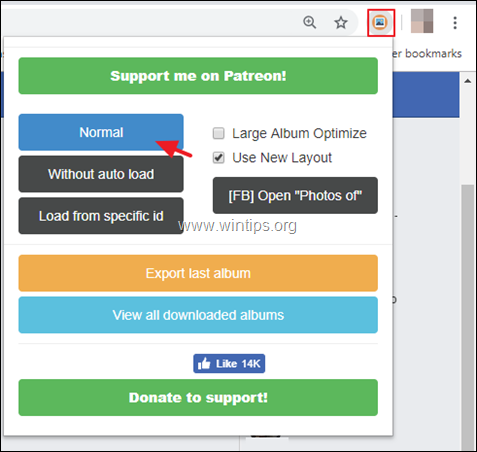
4. Ketika semua foto diunduh, jendela baru akan muncul dengan semua foto album. Tekan Ctrl + S untuk mengunduh dan menyimpan Foto Facebook yang dipilih di PC Anda.

SocialFolders (Produk dihentikan)
Folder sosial adalah aplikasi desktop yang dirancang untuk Windows dan Mac, dan memberi Anda kemampuan untuk mengunduh di komputer Anda dan kemudian mengelola atau menyinkronkan konten (foto, album, atau video) di antara akun Anda di beberapa situs web sosial seperti Facebook, Flickr, Photobucket, Google Documents, Box, YouTube, Twitter, SmugMug, Instagram, dan Picasa .
SocialFolders Itu berarti bahwa Anda akan dapat menyimpan dan mengelola semua foto, dokumen, dan file lainnya yang saat ini tersebar di beberapa situs web online.
Kelebihan:
- Anda dapat mengunduh dan menyinkronkan konten yang diunggah dari dan di antara beberapa jejaring sosial. Anda dapat mengunduh semua album foto Facebook Anda termasuk foto di mana Anda ditandai. Anda dapat mengunduh semua foto teman Facebook Anda. Sinkronkan konten antara komputer Anda dan akun sosial Anda dengan mudah seperti menggunakan Dropbox. Gratis
Kontra:
- Keterbatasan: Tidak mendukung banyak akun yang terhubung ke layanan sosial yang sama... Mengharuskan Anda untuk terhubung dengan akun Facebook Anda atau memberikan kredensial Anda sendiri (Nama, email, dll.) Untuk dapat menggunakan aplikasi SocialFolders.
Cara menggunakan Social Folders untuk mengunduh dan menyinkronkan konten di antara beberapa akun sosial.
Langkah 1: Unduh dan instal SocialFolders
1. Pertama, Anda harus mengunduh SocialFolders aplikasi dari (tautan dihapus).
2. Jalankan SocialFolders instal paket dan ikuti petunjuk instalasinya.
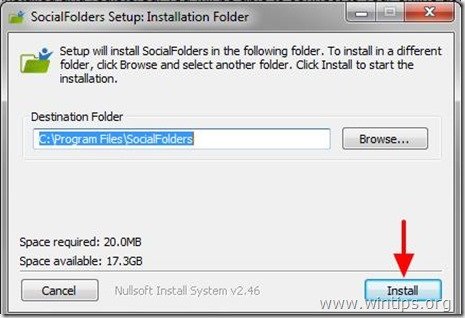
3. Terhubung dengan akun Facebook Anda atau mengisi informasi yang diperlukan ketika diminta (Nama, e-mail, kata sandi) dan tekan " Berikutnya ”.
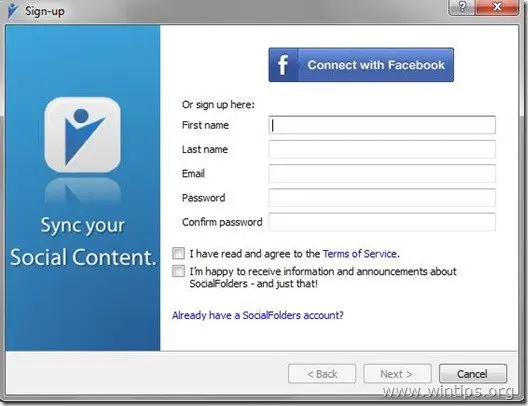
Langkah 2. Bekerja dengan SocialFolders
1. Setelah pemasangan klik kanan pada Ikon SocialFolders di baki sistem dan pilih " Terhubung ke layanan saya " untuk mulai menggunakan SocialFolders.
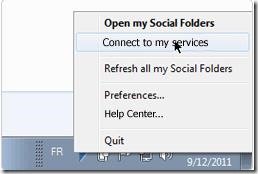
2. Terhubung ke layanan sosial yang ingin Anda sinkronkan dan setelah itu, Anda dapat mengunduh dan mulai menyinkronkan konten kehidupan sosial Anda.
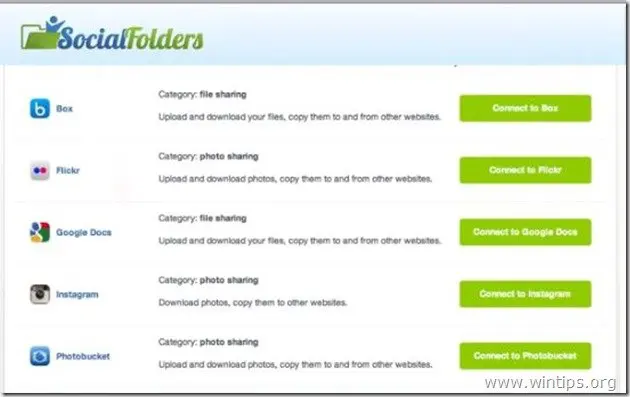
Pic & Zip
Pic & Zip adalah aplikasi WEB hebat lainnya untuk mengunduh foto, album, atau video dari akun Facebook Anda atau teman Facebook Anda ke komputer Anda.
Kelebihan:
- Anda dapat mengunduh semua album foto Facebook Anda, foto di mana Anda ditandai dan video. Anda dapat mengunduh semua album foto, video, atau foto teman Facebook Anda di mana mereka ditandai. Gratis
Kontra:
- Aplikasi WEB
Cara mengunduh foto Facebook dengan dengan Pic&Zip
1. Untuk dapat menggunakan Pic & Zip Anda harus menavigasi ke Pic & Zip beranda dan setelah menekan tombol Unduh Facebook, masuk dengan kredensial akun Facebook Anda.
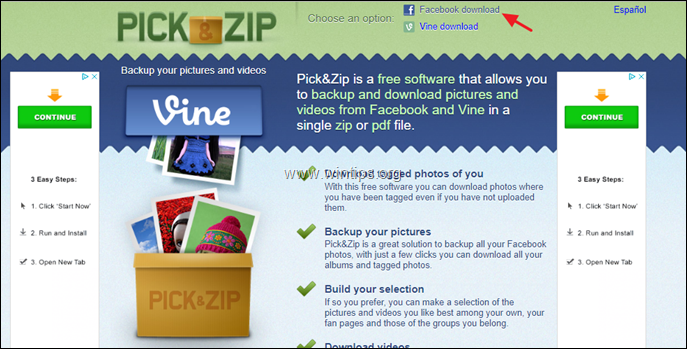
2. Setelah login, maka Aplikasi Web Pic&Zip Lihat panel kiri dan pilih konten teman mana yang ingin Anda unduh atau tekan tombol " MENEMUKAN FOTO ATAU VIDEO SAYA ", untuk melihat dan mengunduh semua foto Facebook Anda termasuk foto di mana Anda ditandai.
3. Kemudian pilih konten yang ingin Anda unduh (foto, album atau video) dan unduh ke komputer Anda.
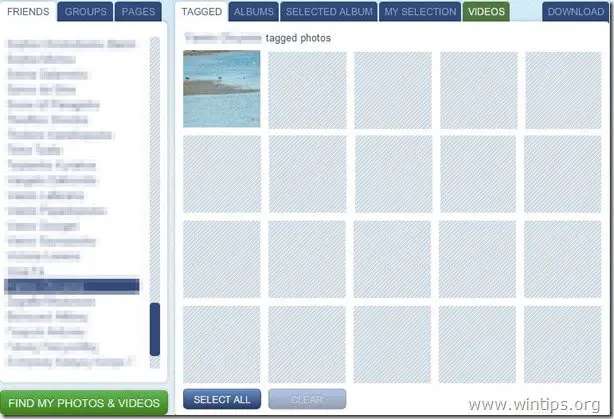
Photograbber
Pembaruan: PhotoGrabber tidak bekerja lagi.
Photograbber adalah aplikasi desktop gratis open source yang dirancang untuk Windows, Mac, dan Linux yang dapat dengan mudah mengambil dan mengunduh foto atau foto Anda di mana Anda sudah ditandai dari Facebook.
PhotoGrabber juga memiliki kemampuan untuk mengunduh semua foto teman Anda dan album mereka di komputer Anda.
Kelebihan:
- Anda dapat mengunduh semua album foto Facebook Anda dan foto-foto di mana Anda menandai. Anda dapat mengunduh semua album foto teman Facebook Anda. Anda dapat mengunduh semua komentar dan tag Anda. Keamanan: Ini menggunakan Facebook API (Kebijakan Platform Facebook) untuk mengunduh foto dari Facebook. Gratis dan Terbuka
Kontra:
- Batasan: Tidak dapat mengunduh lebih dari 400 foto yang ditandai.
Cara Facebook foto dengan dengan PhotoGrabber.
Langkah 1: Unduh PhotoGrabber.
1. Anda bisa mengunduh PhotoGrabber dari sini.
2. Pilih " Simpan " untuk menyimpan " PhotoGrabber " arsip di komputer Anda.

3. Setelah operasi pengunduhan selesai, buka lokasi pengunduhan di komputer Anda dan ekstrak arsip "PhotoGrabber-Win-2.100.zip".
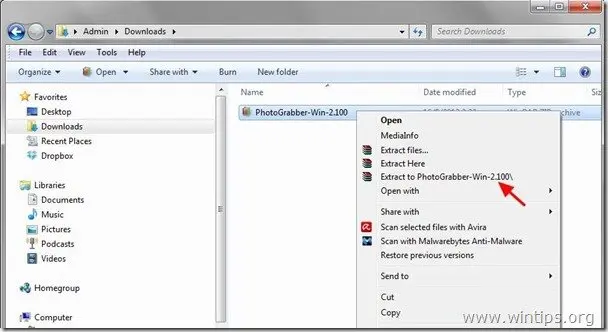
Langkah 2. Unduh Foto Facebook dengan PhotoGrabber.
1. Klik dua kali untuk membuka " Photograbber " aplikasi.
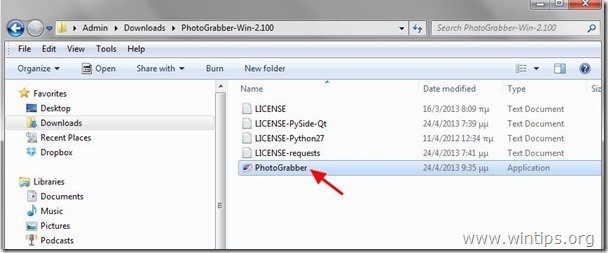
2. Klik " Masuk " untuk masuk ke akun Facebook Anda.
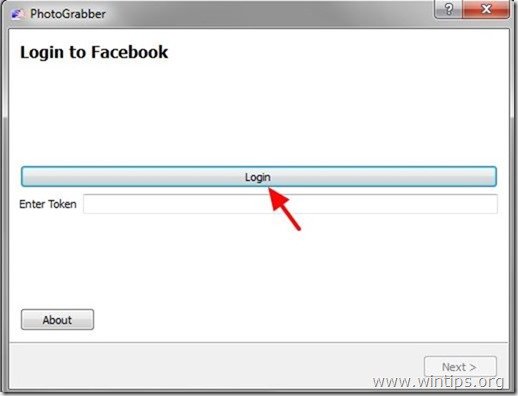
3. Tekan " Oke " untuk mengizinkan aplikasi PhotoGrabber mengakses akun Facebook Anda.
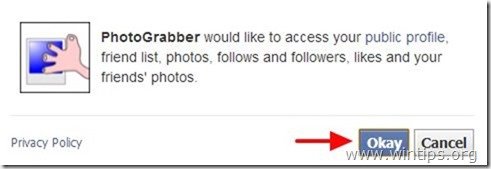
4. Salin kode token yang diberikan PhotoGrabber kepada Anda.
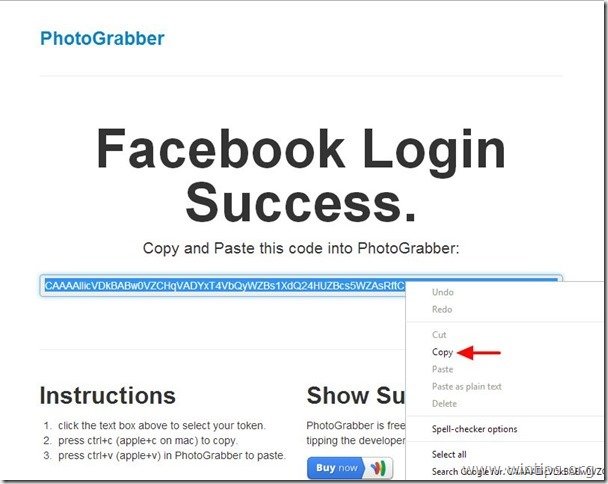
5. Pergi ke " PhotoGrabber " dan " Tempel " kode token yang diberikan.
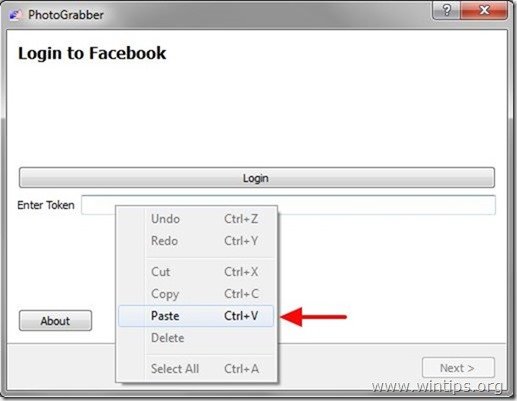
6. Pilih " Berikutnya ”.

7. Tunggu sampai Photograbber masuk ke Facebook.
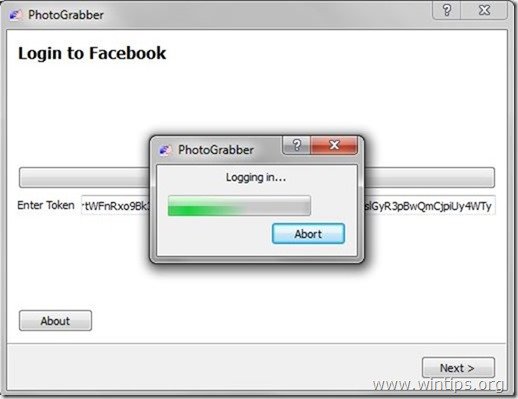
8. Perluas " Teman-teman " dan pilih nama pengguna Anda untuk mengambil foto darinya (misalnya, " WinTips ”)

9. Kemudian tentukan Opsi unduhan PhotoGrabber* dan tekan " Berikutnya ”.
Opsi unduhan PhotoGrabber :
a. Semua foto yang ditandai: Unduh semua foto yang Anda tandai.
b. Album yang diunggah: Unduh semua album foto Anda atau teman Anda.
c. Album lengkap foto yang ditandai: Unduh album foto lengkap tempat Anda ditandai.
d. Melengkapi data komentar/tag: Unduh semua komentar/data tag dari foto.
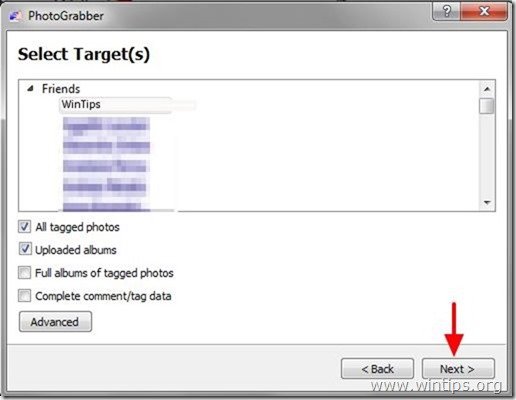
10. Tentukan lokasi unduhan (atau biarkan default) dan tekan " Selesai ”.
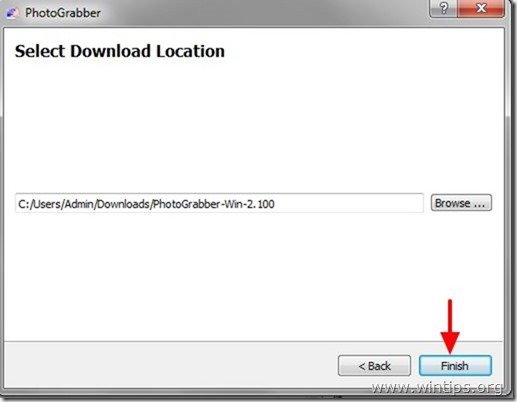
11. Tunggu sampai proses pengunduhan selesai, lalu arahkan ke lokasi pengunduhan untuk menjelajahi foto Anda.
Itu saja! Beri tahu saya jika panduan ini telah membantu Anda dengan meninggalkan komentar tentang pengalaman Anda. Silakan sukai dan bagikan panduan ini untuk membantu orang lain.

Andy Davis
Blog administrator sistem tentang Windows





